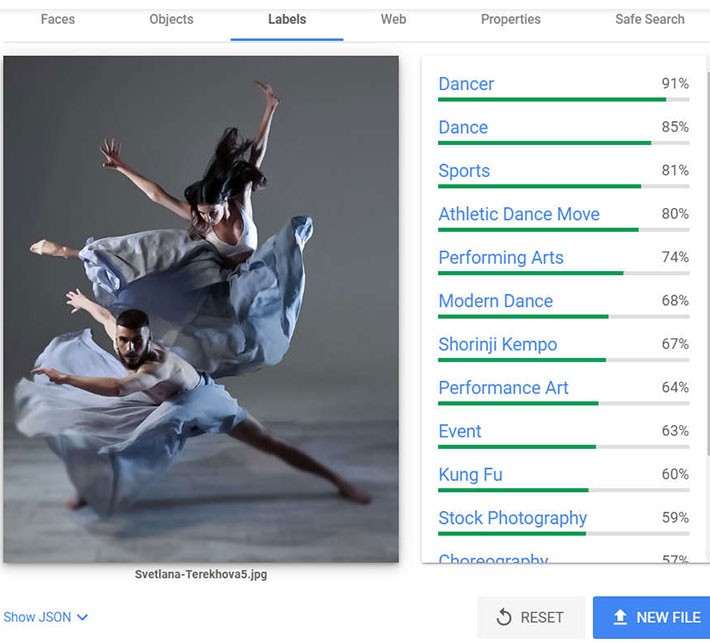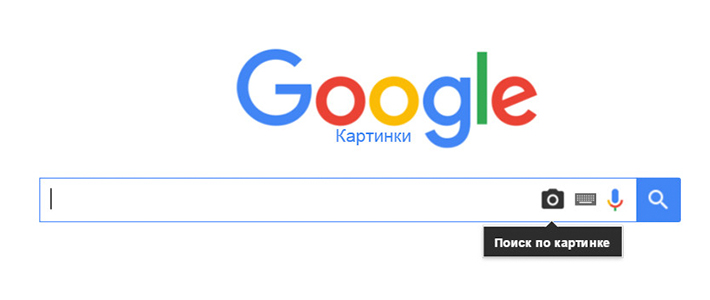
- 1. поиск с компьютера, изображение уже на вашем компьютере
- 2. поиск с компьютера, изображение найдено в сети
- 3. поиск с мобильного, изображение найдено в сети
- 4. поиск с мобильного, изображение уже в вашем телефоне
- 5. поиск с мобильного с помощью Google Photo, предмет перед вами
- 6. как найти бесплатные изображения для печати
Знаете ли Вы какую огромную пользу фотографу может принести такой поиск? Целых четыре! Вы можете найти автора интересующей вас фотографии, картины. Или найти информацию о человеке в интернете по фотографии? Вы можете обнаружить в сети незаконное использование ваших фотографий на чужих сайтах. Вы можете найти оригиналы или большие размеры той миниатюры, которая вам понравилась. Также Google покажет похожие картинки. А еще фэйки в СМИ так удобно разоблачать.
Загрузите фотографию в Google Картинки и вы увидите похожие изображения. Студенты нашей фотошколы пользуются этим в поисках вдохновения на онлайн фотокурсах
Онлайн фотокурсы ►
1. Поиск с компьютера, изображение на компьютере
Как запустить этот простейший поиск Вы догадаетесь сами, глядя на картинку снизу. Она кликабельна. Стащите картинку в область поиска методом перемещения файлов «Потащил и бросил - Drag&Drop». Кликните на картинку, чтобы почитать о поиске по картинке на планшете или мобильном.
Теперь Вы знаете, как ответить на запрос «Друзья, подскажите, а кто автор этой фотографии?»
Обратите внимание на то, что гугл показывает вам перечень сайтов, на которых есть определенная фотография. Но если вы захотите применить такие фильтры поиска как размер, цвет, тип изображения, время загрузки в инет и другое, вам нужно будет нажать на «Найти источник изображения»
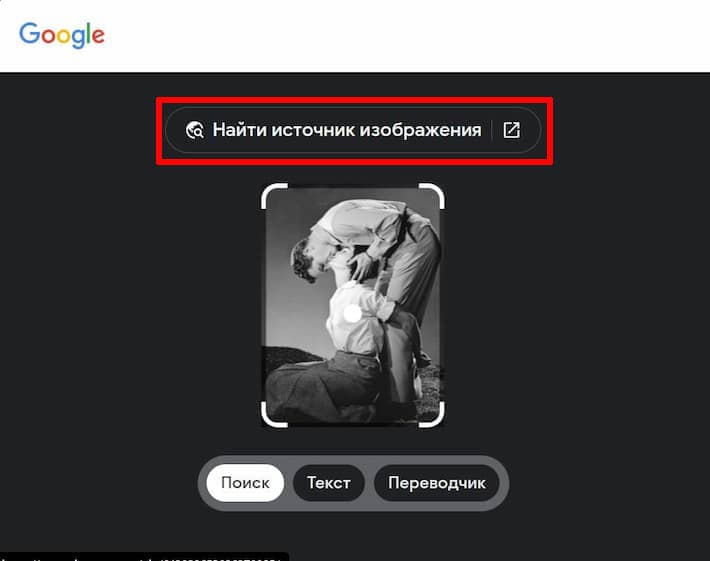
2. Поиск с компьютера, картинка в сети. Поиск по картинке гугл с помощью ссылки на изображение
-
Если вам нужно больше информации о какой-то фотографии в сети, то необязательно ее копировать на свой компьютер.
-
Сделайте правый клик мышью по фото и нажмите «копировать URL картинки.
-
На сайте images.google.com нажмите на значок с изображением фотоаппарата и выберите "Указать ссылку". Так советует Справка Google
Если вам часто приходиться искать по картинке, используйте пункт меню «Найти картинку Google» в Chrome
Это работает только в Chrome. Сделайте правый клик мыши над нужной картинкой, например, над этой. Выпадает контекстное меню. Сделайте клик на пункте «Найти картинку Google». Так вы запускаете поиск этой фотографии в сети.
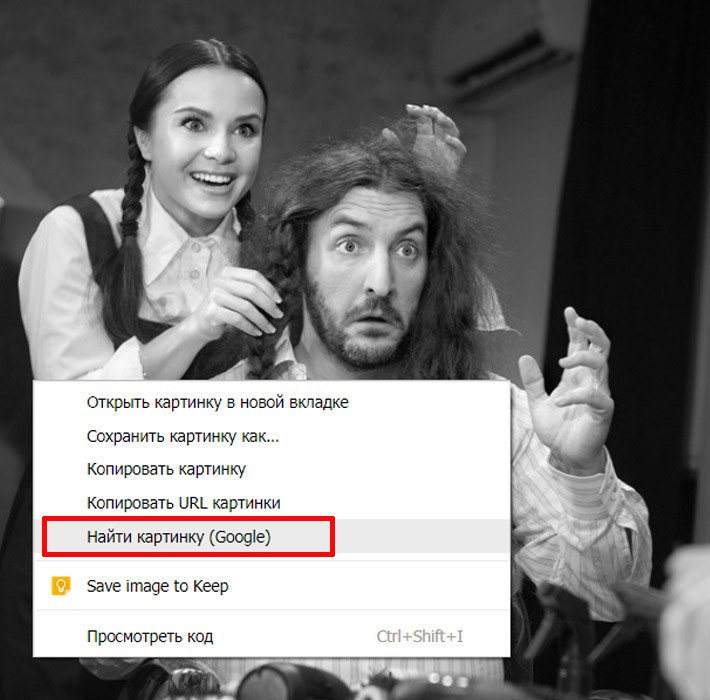
Фото с программы фотокурса «Образный портет». Скачай 3 чек-листа по портрету.
Вышесказанное будет полезно каждому фотолюбителю. А вот профессиональные фотографы знают как облегчить и людям, и поисковикам поиск их фотографий в сети интернет. Они вносят в информацию файла ключевые слова запросов и защищают свои изображения с помощью метаданных. Такой набор метаданных можно редактировать в модуле Библиотека (Library) программы Lightroom. В авторский присет фотограф вносит имя и фамилию, адрес проживания, электронную почту, телефон, адрес сайта и другое. Эта информация не видна нечестным на руку воришкам и всегда поможет защитить ваши права на фотографию. Смотри также обучающее видео по обработке фотографий на курсе «Лайтрум для фотографов»
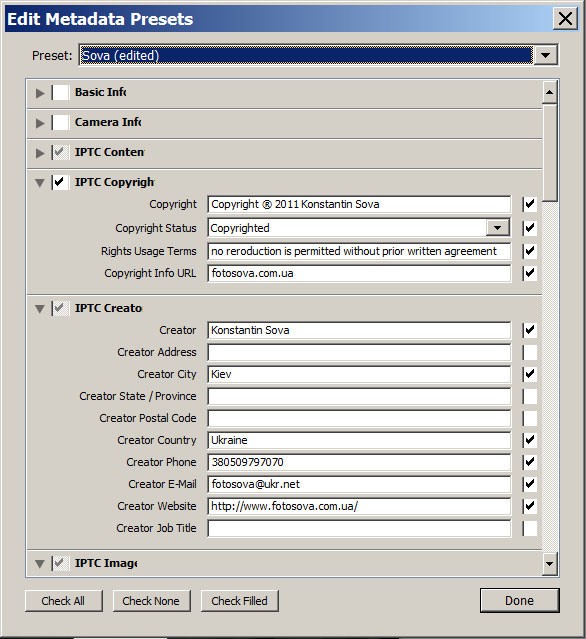
3. Гугл поиск по картинке с телефона ► картинка в сети
1. Вы увидели картинку на сайте.
2. Нажмите на картинку и удерживайте нажатие.
3. В появившемся окне выбирайте «Найти это изображение в Google»
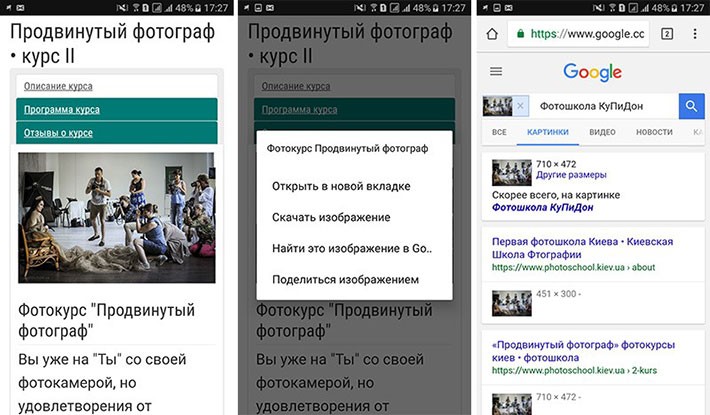
Фото с урока по студийной съемке курса «Продвинутый фотограф»
А что нового Google предлагает свои пользователям в 2023 году? Это поиск внутри найденной картинки. Приложение Google для операционной системы Android получило новую функцию – значек "Поиск на изображении". Если вы нашли по запросу конкретное изображение или видео, вы увидите специальный значок в нижнем левом углу. Этот фотоаппаратик позволяет найти дополнительные сведения о найденных файлах, которые могут быть полезны для вас. Вот как это выглядит:
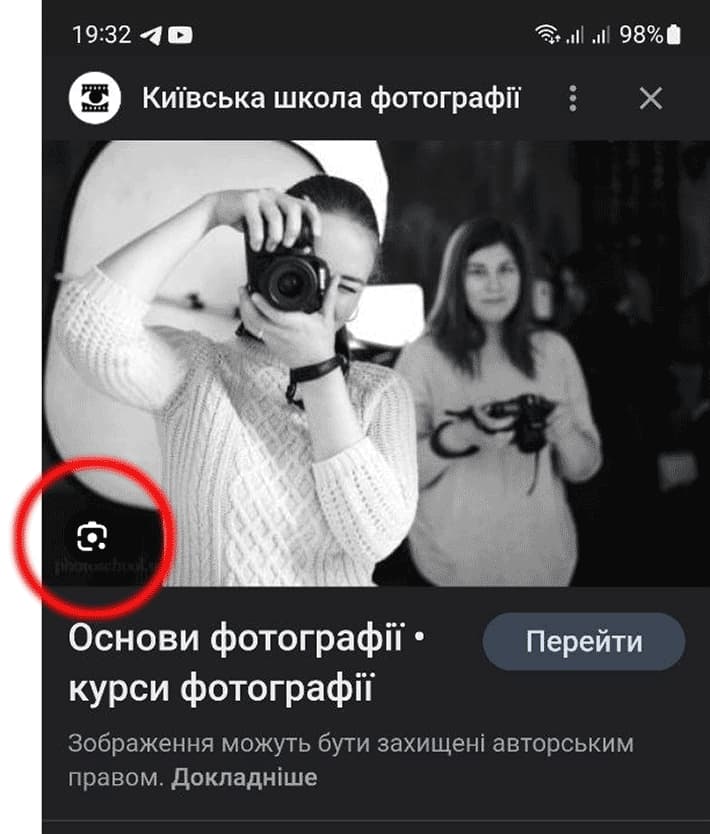
4. Поиск по картинке с телефона ► картинка уже в мобильном
Итак, фотография (картинка) уже в вашем телефоне, в определенной папке. Перейдите по этой ссылке images.google.com Если такой тип поиска вам нужен часто, то сохраните этот сайт на один из экранов телефона с помощью команды «Добавить на главный экран».
![]()
К сожалению, на в мобильной версии Google нет возможности нажать на иконку фотоаппаратика сразу. Сначала нужно нажать на три точки (рис. ниже) и активировать режим отображения «Полная версия»
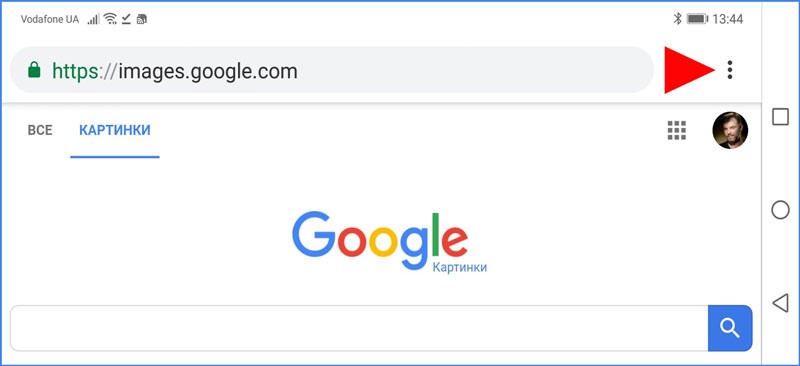
Ставьте галочку в рамке «Полная версия»
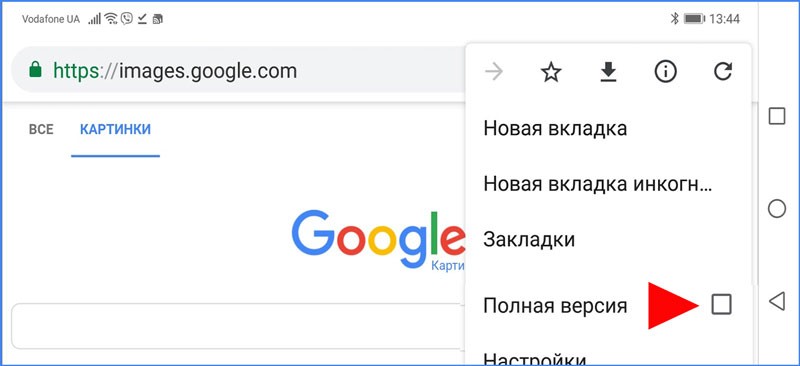
Тогда рядом с поисковой строкой появится «фотоаппаратик». Нажмите на эту иконку.
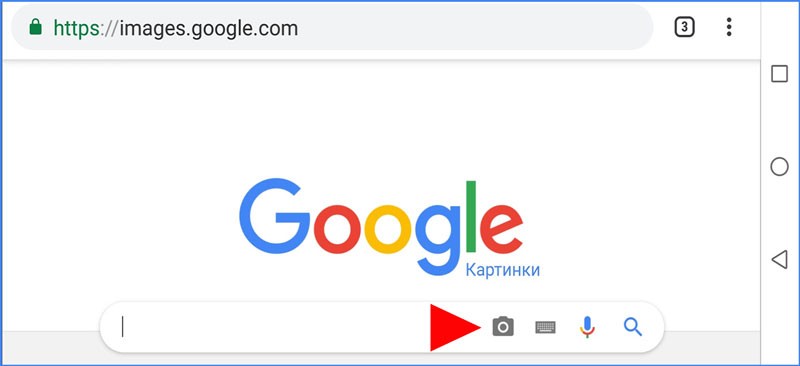
Таким образом мы вызываем меню загрузки картинки из нужной папки телефона или фотокамеры. С фотокамеры удобно загружать фотографию в магазине, например, если вы хотите узнать что-то о товаре.
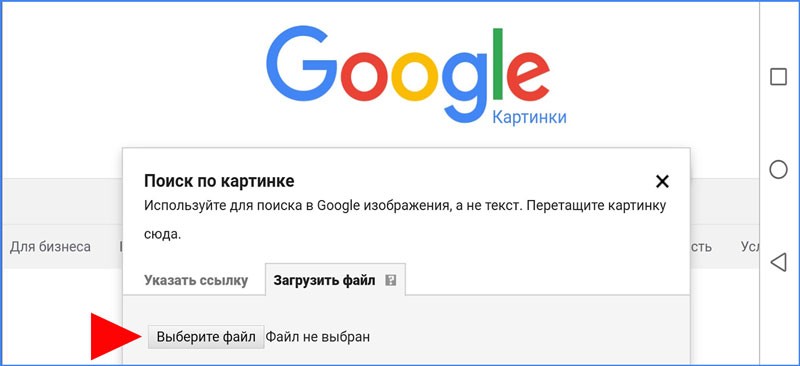
Поиск по картинке на iPhone будет продуктивен с программами Reversee или Veracity. Для Android телефонов попробуйте специальное приложение Image Search /производитель Qixingchen /. Загрузите и установите это приложение из Googlу Play Store маркета.
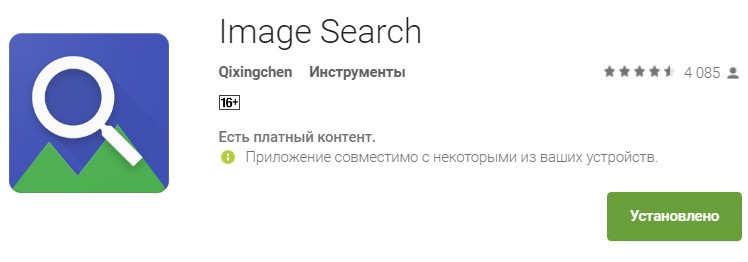
1. Откройте фотографию на своем телефоне
2. Нажмите на иконку «Поделиться», она даст возможность выбрать программу, с помощью которой мы хотим открытьэто изображение.
3. Выберем для открытия Image Search и подтвердим загрузку фотографии для поиска в сети /Start Upload/
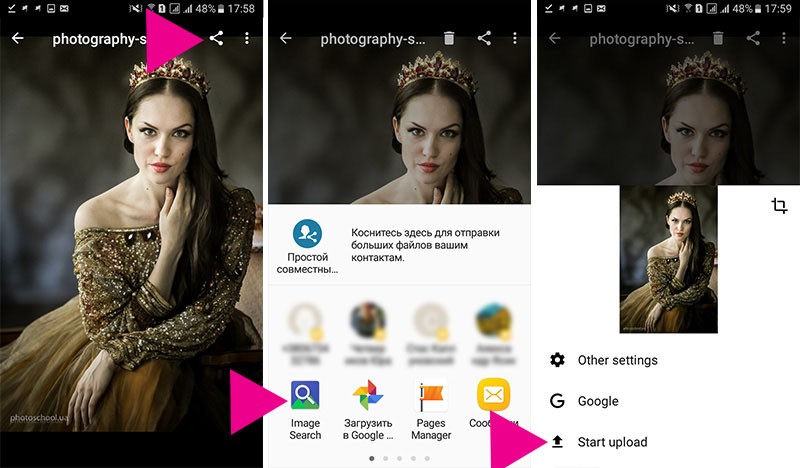
Google поиск не только найдет все варианты использования вашего изображения в сети, но и предложит набор похожих вариантов на нижнем экране выдачи.
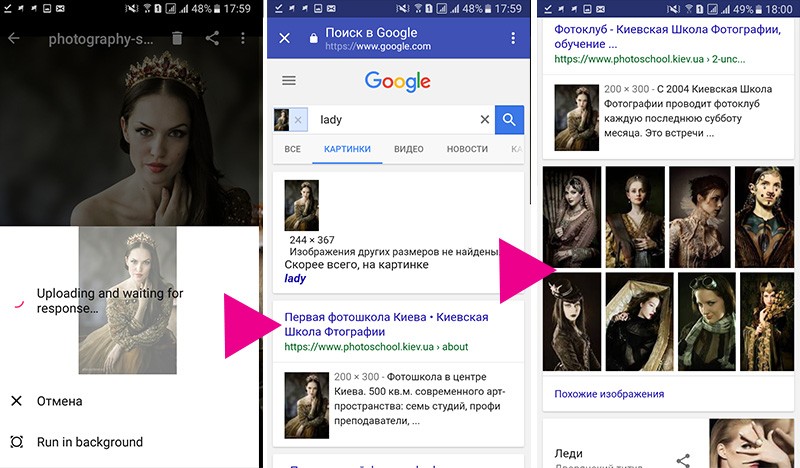
Поиск с мобильного с помощью Google Lens и Google Photo. Предмет или его изображение находится прямо перед вами.
Если перед вами незнакомая картина или книга, товар или штрихкод, здание, растение или животное, то найти о нем информацию в сети позволяет Google Lens Объектив. Это бесплатное приложение можно установить на телефон. Но также оно встроено в Google Photo как инструмент определения объекта и поиска информации о нем. А еще его иконку можно найти рядом с микрофоном в строке поиска мобильного Google.
Допустим, вы не хотите устанавливать Гугл Объектив. Тогда необходимо сделать снимок предмета вашего интереса. Например, картины ниже.

Затем следует передать картинку в приложение Гугл Фото. Если вы однажды включили синхронизацию, то эта передача происходит автоматически. Затем нужно нажать на значок Google Lens. И вот мы узнаем, что это картина «Олимпия» Эдуарда Мане.
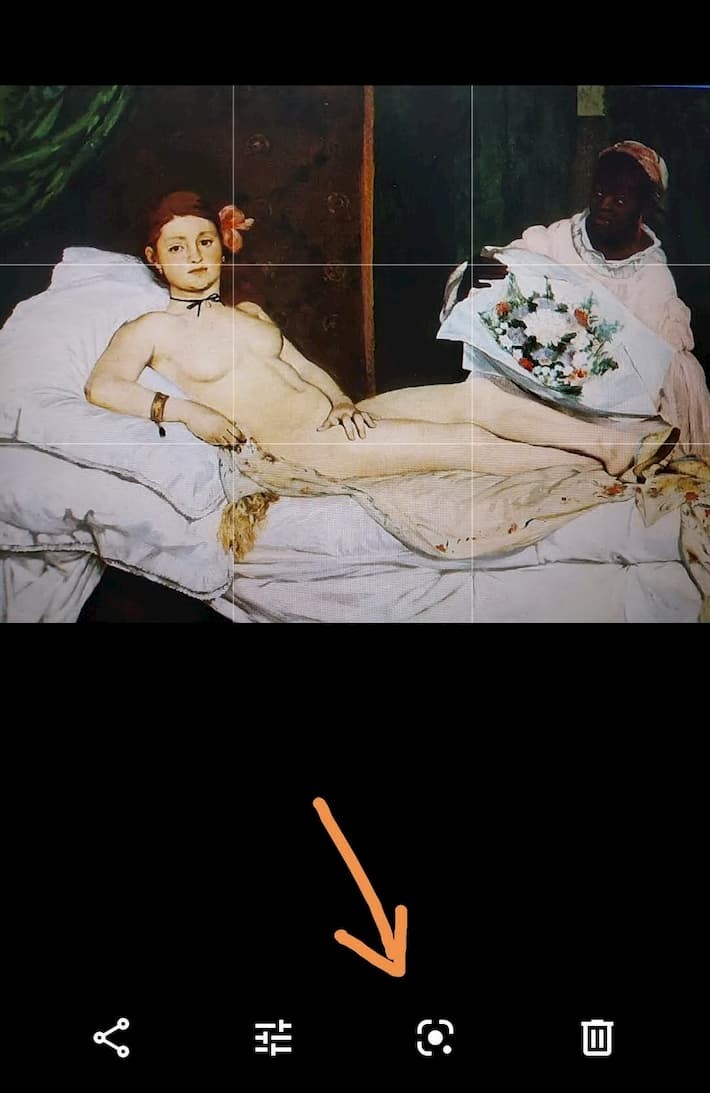
Часто мы разыскиваем фотографию с размерами для печати.
Если вам понадобятся качественные изображения определенной тематики для оформления сайта и рекламных материалов. Зайдите на вкладку Google Картинки и в меню Инструменты уточните «Права на использования». Выбирайте «с лицензией на использование», она разрешает бесплатно пользоваться теми изображениями, которые будут найдены. Тут же уточните и нужный размер.
Бонус внимательному читателю: ТОП бесплатных фотостоков с изображениями, которые можно использовать в коммерческих целях без регистрации и не нарушая авторские права.
- Unsplash • Лицензия CC0 (Creative Commons Zero) приравнивается к общественному достоянию. Фотограф полностью отказывается от своих прав на изображение
- https://www.si.edu/openaccess – можно загружать, делиться и использовать миллионы изображений Смитсоновского института. Галерея включает изображения 21 музея Смитсоновского института, девяти исследовательских центров, библиотек, архивов и Национального зоопарка.
- Pexels • возможность искать фото по ключевым словам и по нужной цветовой гамме. Лицензия CC0
- Pixabay • Сток бесплатных фотографий, иллюстраций, векторной графики и видеороликов HiRes
- Public Domain Pictures
Stockvault • не все темы: Business, Spring, Vintage, Sunset, Earth Day, Food, Concept - Streetwill • уличная фотография
- SplitShire
- Gratisography
- Free Images • 300k
- IM Free
- Freestockimages
- Freestocks.org
- Flickr • Продвинутый поиск изображений с лицензией Creastive Commons (СС) по цвету размеру, формату и теме. Используйте фотографии с лицензией Creative Commons обязательно указывая авторство по шаблону «Имя автора / источник Flickr / Тип лицензии CC». Обратите внимание на фликре на коллекцию из 1000000 сканов Британской библиотеки photos/britishlibrary.
А по адресу www.flickr.com/photos/internetarchivebookimages Калев Литару создал гигантскую базу данных из 12 миллионов исторических изображений - moma.org – 84000 оцифрованных картин от Музея современного искусства в Нью-Йорке. Пополняется ежемесячно.
Icons 8 – Дизайнеры, качайте дизайн ресурсы бесплатно: иконки, фото и иллюстрации, а также музыку для видео. - burst.shopify.com
- usdawatercolors.nal.usda.gov • бесплатная загрузка 7500 фруктовых акварелей в высоком разрешении
- morguefile.com
Эти изображения могут вам понадобится для создания художественных коллажей в программе Фотошоп. Например такую картину вы научитесь собирать на курсе Фотошоп Онлайн.
Записаться • Программа
NEW! Перетащите свою фотографию в программу Google Api AI and machine learning products
Google Интелект и Машинное Обучение узнает объекты на вашей фотографии, предложит ключевые слова или хэштеги, предупредит о 18+. Не требует регистрации. Попробуй новинку Ai от Google! А фотографы могут таким образом узнать какие слова могут войти в облако атрибуции ключевых слов для фотографии при загрузке на продающие фотостоки.